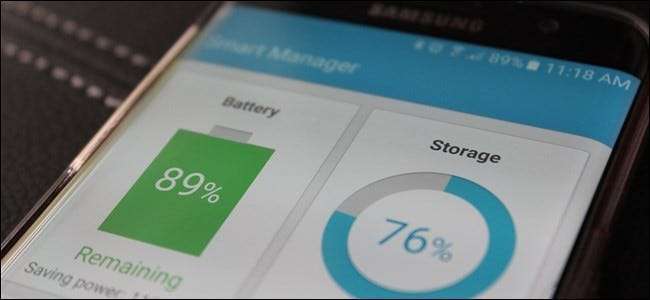
Khi bộ nhớ trong của điện thoại bắt đầu đầy, điều đó có thể khiến bạn khó chịu. Mọi thứ chậm lại, ứng dụng sẽ không cài đặt được và trong một số trường hợp, bạn thậm chí không thể tải xuống bất cứ thứ gì. May mắn thay, Samsung đã tích hợp sẵn một cách để giúp người dùng xem thông tin chi tiết về đang chiếm dung lượng và cũng cung cấp một cách đơn giản để xóa các mục không mong muốn.
Công cụ này được gọi là “Trình quản lý thông minh” và nó có sẵn cho Galaxy S6, Galaxy S6 Edge, Galaxy S6 Edge +, Galaxy Note 5, Galaxy S7 và Galaxy S7 Edge. Nó thực sự thực hiện một số việc khác ngoài quản lý lưu trữ, mặc dù mức độ hữu ích của những tính năng khác đó là đáng nghi ngờ. Giá trị thực sự của tính năng này chắc chắn là các công cụ lưu trữ, mặc dù ít nhất nó có thể đáng để khám phá các tùy chọn khác khi bạn đã làm quen với ứng dụng.
Điều đầu tiên bạn muốn làm là chuyển đến menu Cài đặt bằng cách kéo bóng thông báo xuống và nhấn vào biểu tượng bánh răng cưa.
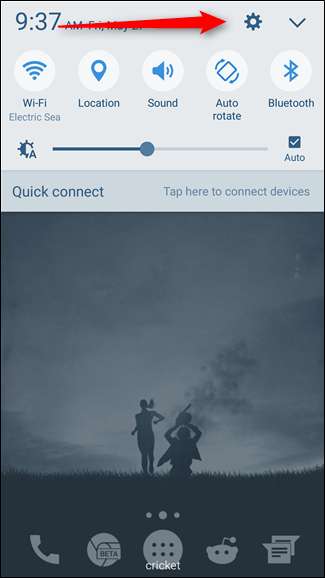
Khi ở trong menu Cài đặt, hãy cuộn xuống cho đến khi bạn thấy “Trình quản lý thông minh”. Nhấn vào đó.
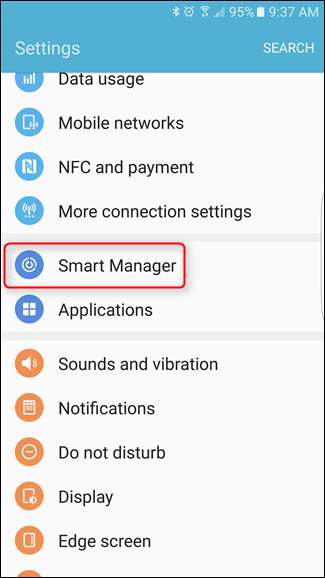
Bạn sẽ thấy bốn tùy chọn: Pin, Bộ nhớ, RAM và Bảo mật thiết bị. Chọn “Bộ nhớ”.
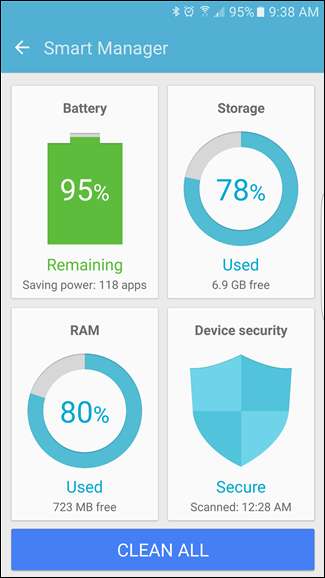
Đây là lúc mọi thứ bắt đầu trở nên vui vẻ. Điện thoại sẽ mất vài phút để phân tích bộ nhớ tích hợp và cung cấp biểu đồ về lượng bộ nhớ được sử dụng. Bên dưới đó là hai tùy chọn: “Dữ liệu không cần thiết” và “Dữ liệu người dùng”.
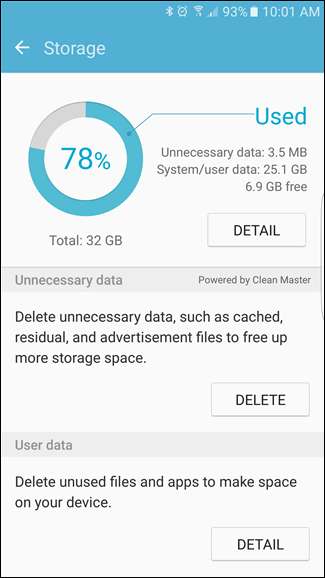
Nếu bạn muốn xem chi tiết về những thứ đang chiếm dung lượng, hãy tiếp tục và nhấn vào tùy chọn "Chi tiết" bên cạnh biểu đồ ở trên cùng. Một lần nữa, hệ thống sẽ mất một chút thời gian để phân tích những gì đang xảy ra, sau đó chia nó thành một loạt các danh mục hẹp hơn: Tổng số, Có sẵn, Hệ thống, Đã sử dụng, Khác và Đã lưu vào bộ nhớ cache. Bạn không thể thao tác ba phần đầu tiên theo bất kỳ cách nào, nhưng nhấn vào “Đã sử dụng” sẽ phân tích chi tiết hơn về nơi đang sử dụng dung lượng bộ nhớ: Ứng dụng, Hình ảnh / Video và Âm thanh. Trong khi bạn sử dụng phần này để điều hướng qua từng danh mục và gỡ cài đặt ứng dụng hoặc xóa tệp, có một số việc bạn có thể nên làm trước tiên, vì vậy chúng ta sẽ quay lại vấn đề này sau vài phút.

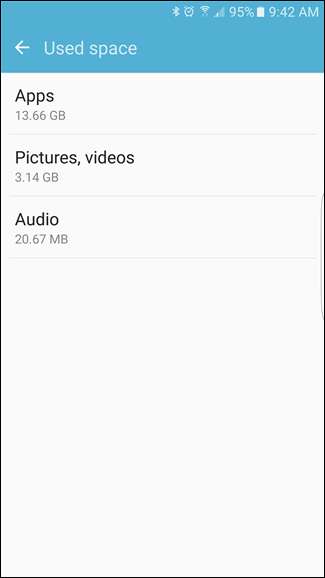
Quay lại màn hình ứng dụng chính. Tùy chọn thứ hai ở đây là “Dữ liệu không cần thiết”, chính xác thì nó giống như: thùng rác. Tệp được lưu trong bộ nhớ cache, tệp còn lại và những thứ có tính chất đó. Hệ thống quyết định những gì sẽ được đóng hộp ở đây và nếu bạn tiếp tục và nhấn vào nút “Xóa”, hệ thống sẽ thực hiện công việc của mình. Tôi sẽ không lo lắng quá nhiều về việc nó loại bỏ những thứ hữu ích, vì tất cả điều này khá cơ bản.
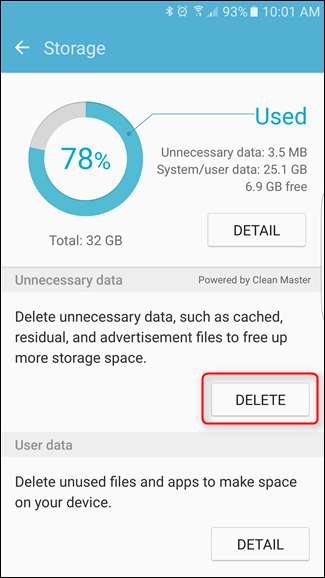
Một hoạt ảnh nhỏ đẹp mắt sẽ bật lên khi xóa tệp, nhanh chóng hiển thị những gì nó đang xóa. Giống như tôi đã nói trước đó, nó chỉ là một loạt các tệp bộ nhớ cache (nhưng, đáng ngạc nhiên là không phải tất cả chúng).
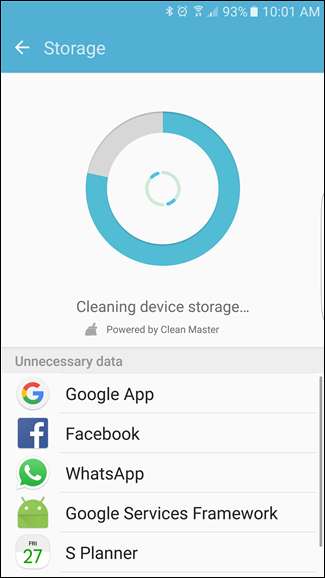
Trên thực tế, nếu bạn muốn loại bỏ các tệp trong bộ nhớ cache, quay trở lại Chi tiết bộ nhớ, sau đó nhấn vào phần “Dữ liệu được lưu trong bộ nhớ cache”. Như bạn có thể thấy trong ảnh chụp màn hình bên dưới, thiết bị của tôi vẫn có 496MB tệp được lưu trong bộ nhớ cache. Khi bạn nhấn vào “Dữ liệu đã lưu trong bộ nhớ cache”, một cửa sổ bật lên sẽ xuất hiện cho bạn biết rằng thao tác này sẽ xóa tất cả dữ liệu đã lưu trong bộ nhớ cache cho tất cả các ứng dụng. Tốt thôi — hãy tiếp tục và nhấn vào “Xóa”.

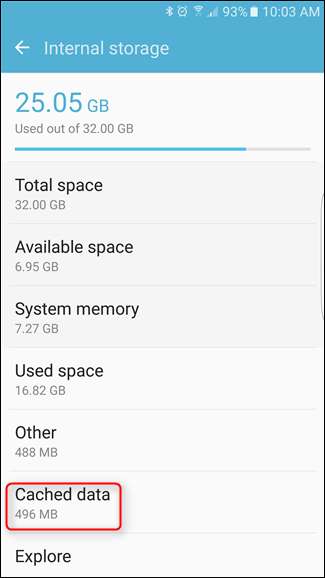
Hệ thống sẽ phân tích lại dung lượng lưu trữ và cung cấp cho bạn các số mới. Tại thời điểm này, dữ liệu được lưu trong bộ nhớ cache sẽ rất thấp — của tôi là 36 KB.
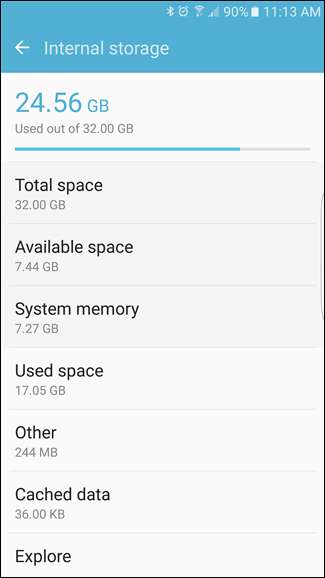
Cuối cùng, bạn có thể kiểm tra phần "Dữ liệu người dùng" trên màn hình chính. Điều này sẽ chia nhỏ mọi thứ do người dùng tạo trên điện thoại của bạn: Hình ảnh, Video, Âm thanh, Ứng dụng và Tài liệu. Nhấn vào từng phần sẽ hiển thị cho bạn mọi thứ thuộc danh mục cụ thể đó và cung cấp cho bạn tùy chọn để xóa nhiều tệp. Ngoài ra còn có tùy chọn “Tất cả” ở trên cùng nếu bạn chỉ muốn loại bỏ mọi thứ.
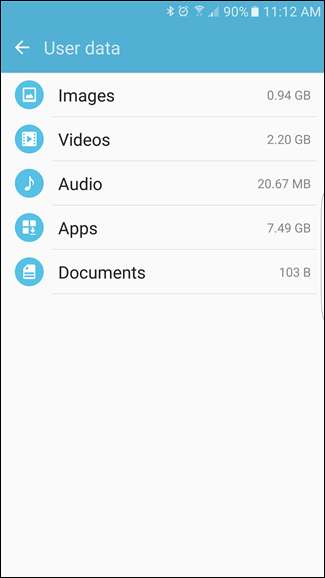
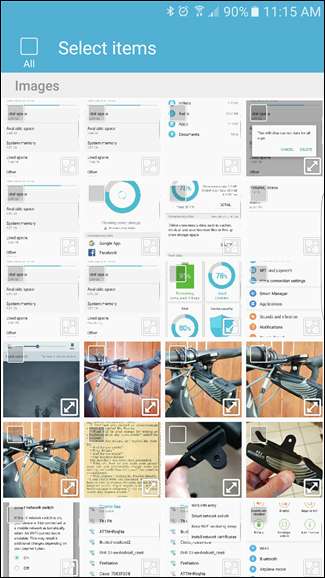
Điều đáng nói là khi bạn bắt đầu xóa tệp theo cách thủ công, bạn sẽ cần dành thời gian và chú ý đến những gì bạn đang làm — khi bạn xóa một tệp, nó sẽ biến mất. Bạn sẽ không lấy lại được! Nhưng hy vọng khi hoàn tất, bạn sẽ có nhiều dung lượng trống hơn trên thiết bị của mình.







